Android es bien conocido por el nivel de personalización que ofrece. Prácticamente puede cambiar casi cualquier cosa en su dispositivo Android. Además, si tiene acceso de root, hay muchas puertas nuevas abiertas para usted. Una cosa que a los usuarios les encanta hacer es el tema de su dispositivo. Y ahí es donde entra en juego Substratum. Substratum ha demostrado ser la mejor manera de crear un tema en tu dispositivo. Lamentablemente, para Android Oreo, requiere acceso de root. Bueno, no se preocupe, porque si posee un dispositivo que ejecuta el l
una oferta de prueba de Google, pero aún no desea rootear su dispositivo, siga leyendo, como le mostramos cómo instalar temas en Android Oreo sin acceso de root:
Instale temas en su dispositivo Android Oreo
Nota: El siguiente método requiere que los controladores Minimal ADB y Fastboot estén instalados en su dispositivo. Puede consultar nuestro artículo detallado sobre cómo instalar ADB en PC o Mac. Probé el siguiente método en mi Nexus 5X y Pixel, pero el método debería funcionar bien en cualquier dispositivo con Android Oreo.
- Para empezar, dirígete a Configuración -> Sistema -> Opciones de desarrollador, y habilitar Depuración de USB.
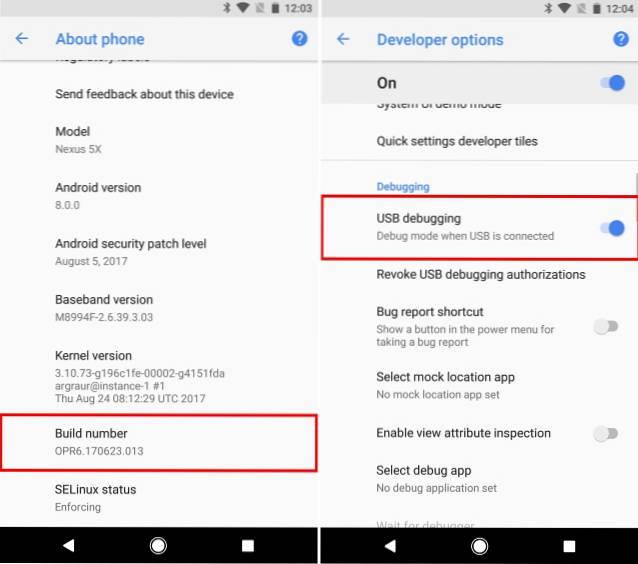
- Ahora, descargue e instale el Aplicación de sustrato (gratis) en su dispositivo Android.
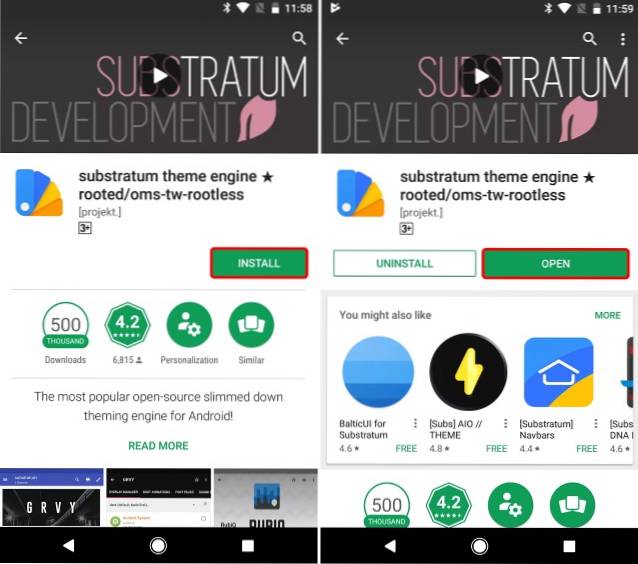
- A continuación, descargue e instale el Aplicación Andromeda ($ 2.49) en tu dispositivo.
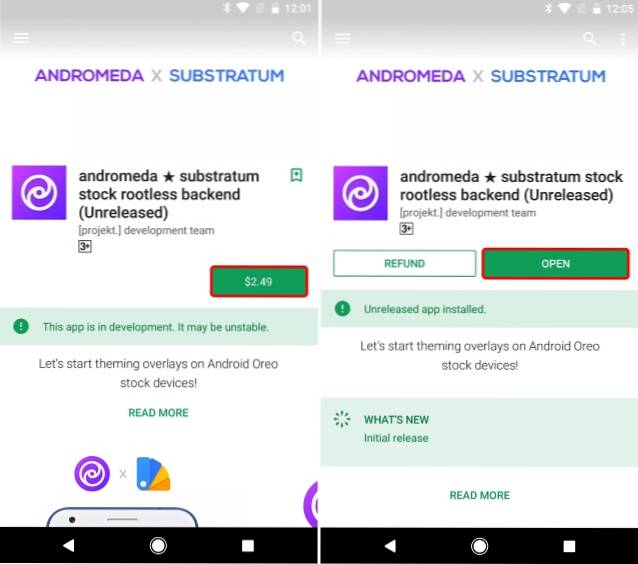
- Ahora que ambas aplicaciones se han descargado, abre la aplicación Andromeda en su dispositivo y verifique su estado. Debería mostrar "Desconectado".
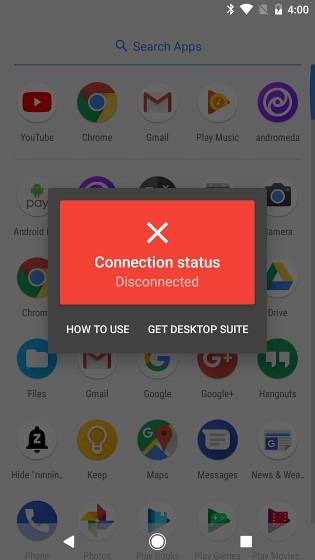
- Ahora, descargar el cliente de escritorio de Andromeda desde aquí y extraerlo en tu PC o Mac.
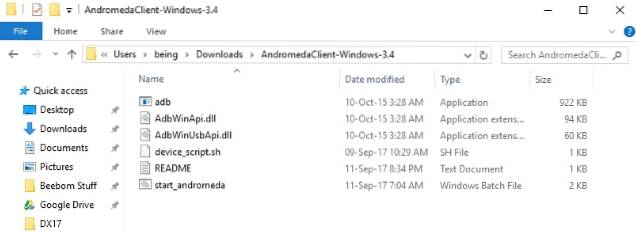
- Ahora, conecta tu dispositivo Android a tu computadora, y ejecutar el start_andromeda.bat expediente. Se abrirá una nueva ventana del símbolo del sistema, pidiéndole que continúe. presiona cualquier tecla para continuar con la instalación.
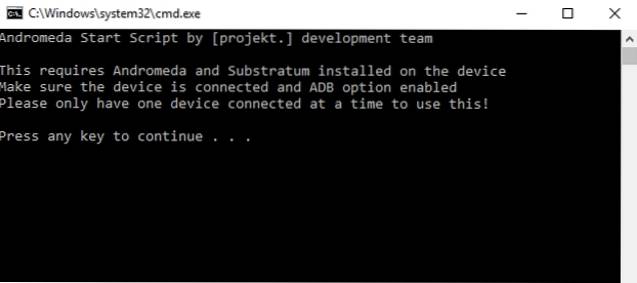
- Una vez que se ha completado la configuración, el Se cerrará la ventana del símbolo del sistema automáticamente, y El sustrato se pondrá en marcha en su dispositivo simultáneamente.
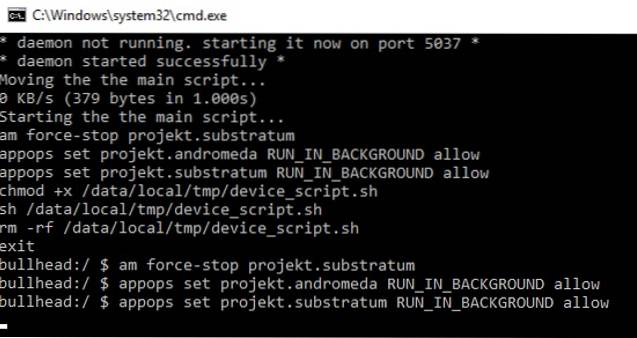
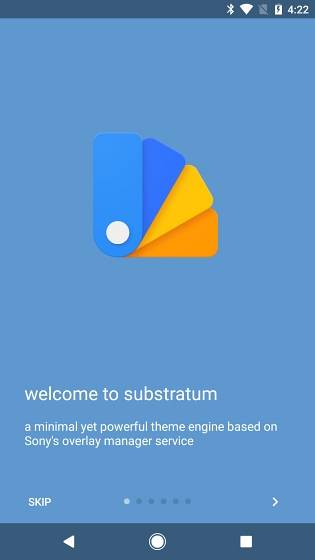
Nota: En algunos casos, es posible que la aplicación Substratum no se abra por sí sola. Para asegurarse de que la configuración se completó correctamente, simplemente abra la aplicación Andromeda en su dispositivo para ver el estado de la conexión. Si dice "Conectado" entonces está listo para comenzar y puede comenzar Substratum por su cuenta.
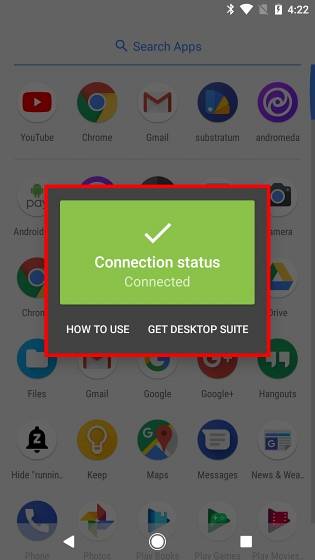
Ahora que tiene Substratum instalado en su dispositivo, instalar un tema es una tarea bastante fácil. Todo lo que tienes que hacer es ir al Play Store y descarga el tema que elijas. Por ejemplo, apliqué el tema oscuro en mi Nexus 5X con Android 8.0 Oreo.
Una vez hecho, abrir sustrato, seleccione el tema y aplique todos los conmutadores que desee y toque "Construir y habilitar". Y eso es todo, se aplicará tu tema.
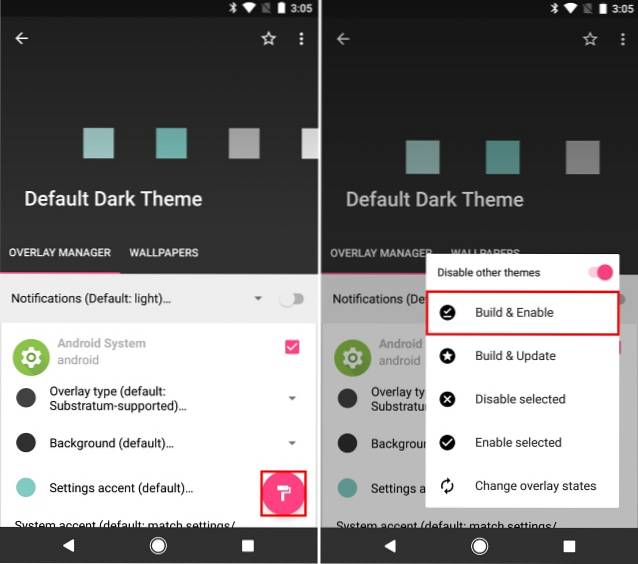
Para obtener una guía más detallada sobre cómo instalar temas usando substratum, lea nuestra guía aquí.
Nota: Aunque su tema permanecerá constante incluso después de reiniciar, se le pedirá que ejecute el cliente de Andromeda nuevamente desde su PC si desea usar la aplicación Substratum nuevamente. Esto se debe a que los permisos que se otorgaron a la aplicación Substratum usando Andromeda se revocarán al reiniciar, y se le pedirá que los otorgue nuevamente usando el cliente de Andromeda en su PC..
VEA TAMBIÉN: 15 temas geniales de sustrato que puede probar en Android
Tema su dispositivo Android Oreo sin root
Crear un tema para su dispositivo es una de las mejores cosas que puede hacer para personalizar su teléfono inteligente. Inicialmente iniciado por Sony y luego llevado a cabo por RRO, Substratum es la mejor forma de crear un tema en su dispositivo con facilidad. Mientras Substratum funciona de manera inmediata en dispositivos rooteados, Andromeda abre la puerta a los dispositivos Android Oreo sin rootear. Sé que usaré temas en mi dispositivo Android Oreo, pero ¿y tú? Háganos saber sus temas favoritos para Android Oreo en la sección de comentarios a continuación.
Este tutorial se publicó por primera vez en XDA Developers. Lo probamos y funciona sin problemas..
 Gadgetshowto
Gadgetshowto



